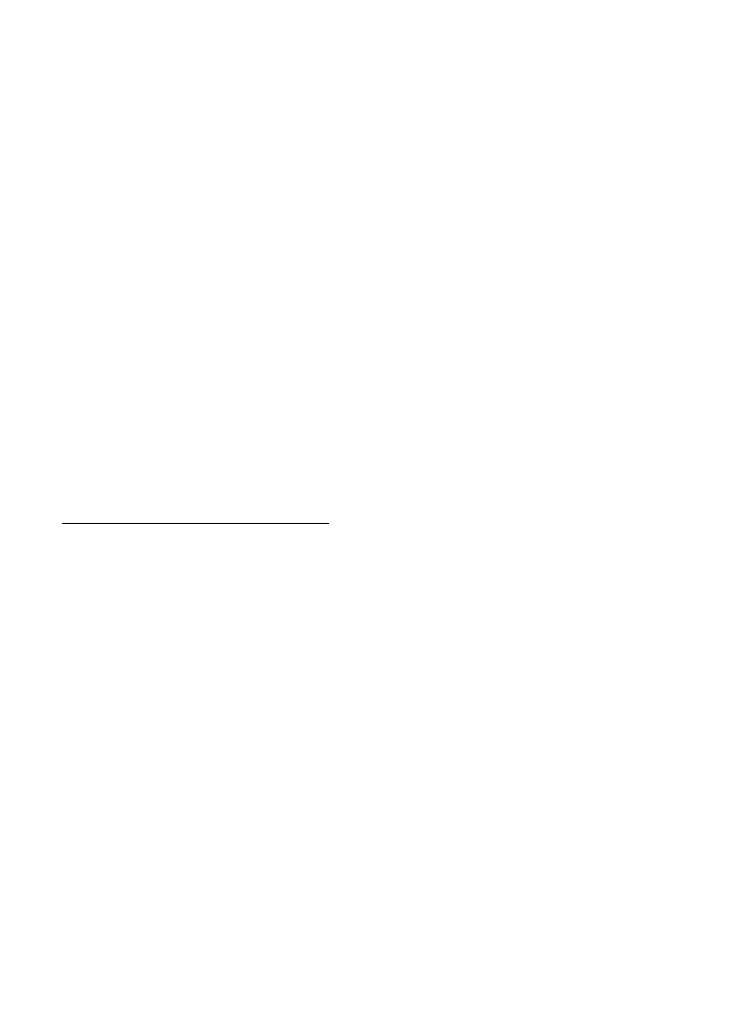
Lire des fichiers multimédia
Pour lire un fichier multimédia dans RealPlayer, sélectionnez Options > Ouvrir et
l'une des options suivantes :
Dern. clips ouverts - Pour lire des fichiers multimédia que vous avez
récemment lus.
Clip enregistré - Pour lire des fichiers multimédia enregistrés dans le téléphone ou
sur la carte mémoire.
Pour diffuser le contenu « over the air » :
• Sélectionnez un lien de diffusion enregistré dans la galerie. Une connexion est
établie vers le serveur de diffusion.
• Ouvrez un lien de diffusion tout en naviguant sur le Web.
Pour diffuser du contenu en direct, vous devez d’abord configurer votre point
d’accès par défaut. Voir « Points d'accès », p. 65.
De nombreux prestataires de service requièrent que vous utilisiez un point d'accès
Internet comme point d'accès par défaut. D'autres vous autorisent à utiliser un
point d'accès WAP. Contactez votre prestataire de services pour plus
d'informations.
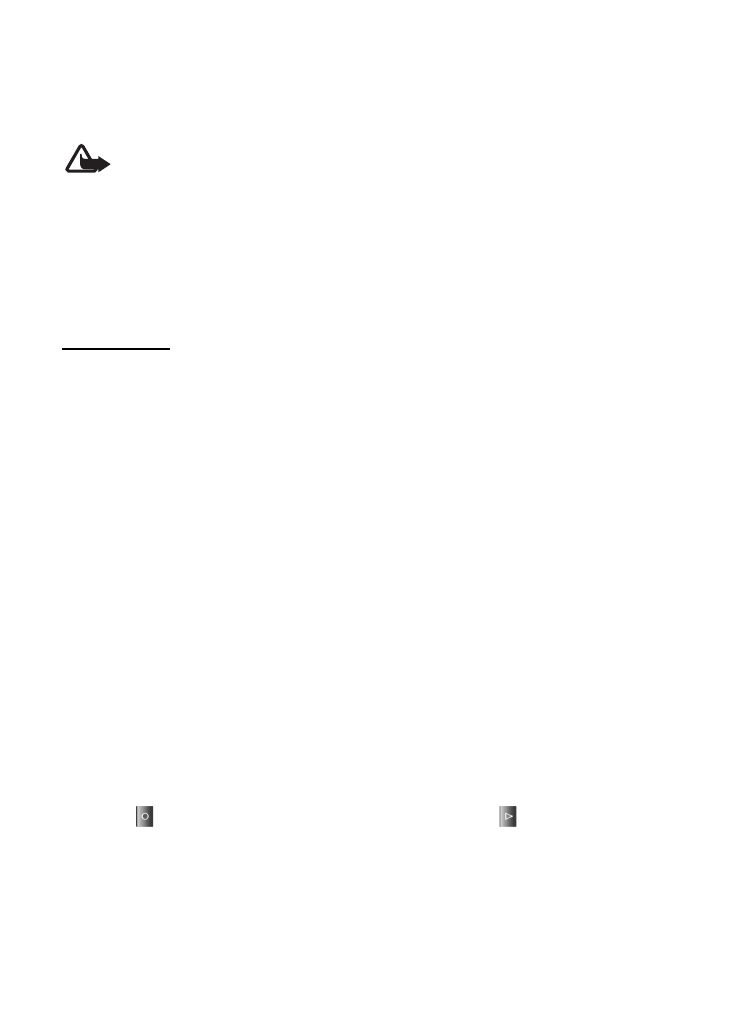
45
Dans RealPlayer, vous pouvez utiliser uniquement des adresses URL rtsp://. Vous
ne pouvez pas utiliser d'adresse URL http://. Toutefois, RealPlayer reconnaît un
lien http vers un fichier .ram, dans la mesure où un fichier .ram est un fichier texte
contenant un lien rtsp.
Attention : Ne placez pas l'appareil près de l'oreille lorsque vous utilisez le haut-
parleur car le volume risque d'être extrêmement fort.